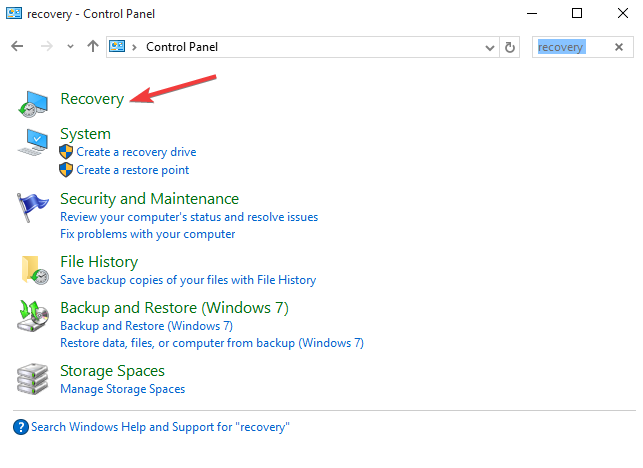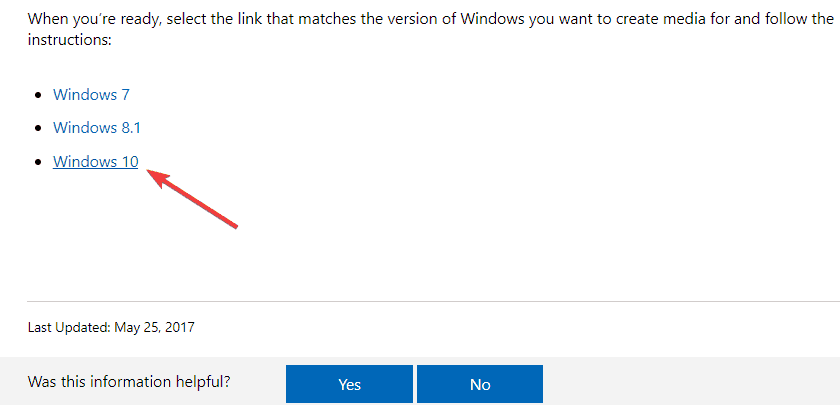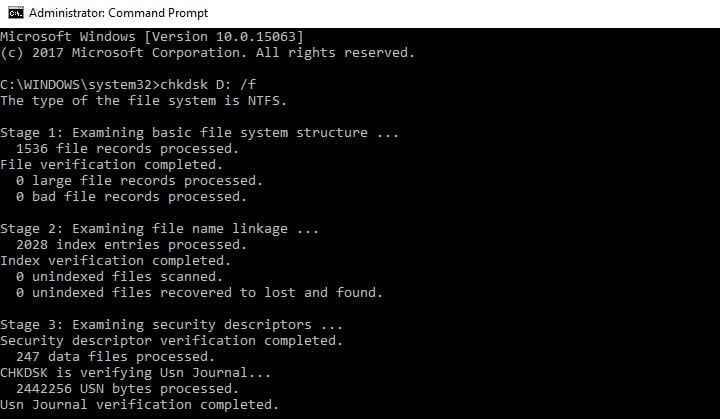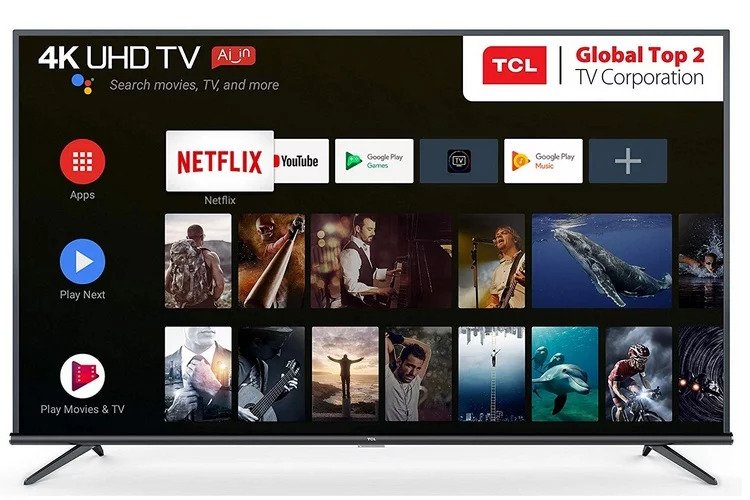Bagaimana cara memperbaiki kesalahan Winload.efi pada Windows sepuluh

- Ini windows system32 winload kode kesalahan efi 0xc0000f biasanya terjadi ketika pengguna memulai aplikasi setelah menginstal versi terbaru Windows perbarui Jadi pada dasarnya ketika Anda memiliki masalah seperti ini, Anda mungkin ingin mencoba pembaruan sistem atau pemulihan sistem.
- Perbaiki kode kesalahan winload.efi membutuhkan boot dari Windows 10 Instal disk dan ikuti langkah-langkah dalam panduan kami di bawah ini dalam urutan yang dijelaskan. Juga, jika Anda tidak memiliki disk media instalasi untuk Windows 10, Ikuti metode terakhir yang tercantum dalam artikel ini untuk membuat sistem bekerja
- Meskipun agak menakutkan, tidak ada kesalahan sistem yang tidak dapat kami selesaikan. Temukan saja solusi yang sesuai untuk Anda di bagian Kesalahan kami pada sistem.
- Jika Anda memiliki Windows 10 kesalahan, Anda tidak sendirian. Kami berada di sisi Anda dengan Windows Hub 10 kesalahan.

Kadang-kadang Windows 10 pengguna mungkin menerima pesan kesalahan Aplikasi gagal dijalankan karena konfigurasi paralelnya salah. Periksa log peristiwa aplikasi atau gunakan alat baris perintah sxstrace.exe untuk detail selengkapnya.
Pengguna juga melaporkan kesalahan serupa lainnya yang disebabkan oleh masalah yang sama dan untungnya mereka mendapatkan solusi yang sama:
– windows system32 winload kode kesalahan efi 0xc000000f
– Asus zenbook sedang memuat kesalahan efi
– windows kesalahan sistem win32 exe 0xc000001
– file yang diperlukan tidak ada atau mengandung kesalahan winf efi
Kesalahan ini biasanya terjadi ketika pengguna memulai aplikasi setelah menginstal versi terbaru Windows perbarui Jadi pada dasarnya ketika Anda memiliki masalah seperti ini, Anda mungkin ingin mencoba pembaruan sistem atau pemulihan sistem.
Satu-satunya masalah adalah ketika pengguna mencoba melakukan restore atau memperbarui sistem yang mereka dapatkan file error winload.efi. Tidak perlu panik – dalam artikel ini kami akan menunjukkan caranya perbaiki winload.efi dalam waktu sesingkat mungkin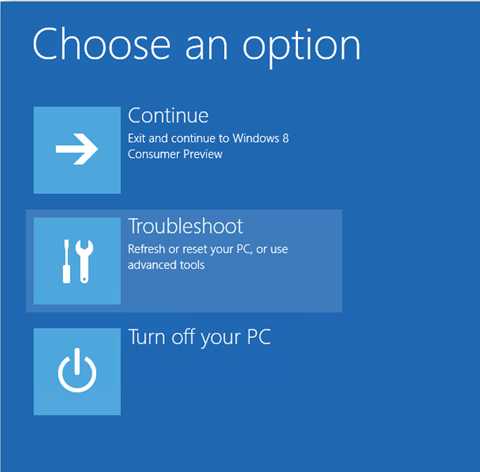
Perbaiki kode kesalahan winload.efi membutuhkan boot dari Windows 10 Instal disk dan ikuti langkah-langkah yang tercantum di bawah ini dalam urutan yang dijelaskan. Juga, jika Anda tidak memiliki disk media instalasi untuk Windows 10, Ikuti metode terakhir yang tercantum dalam artikel ini untuk membuat sistem bekerja
Bagaimana saya bisa memperbaikinya? Windows 10 kesalahan winload.efi?
- Perbarui PC Anda
- Jalankan Pemulihan Sistem
- Buat sendiri Windows 10 media instalasi
- Nonaktifkan boot aman
- Periksa disk Anda untuk kesalahan
- Nonaktifkan perlindungan antivirus/firewall
1. Perbarui PC Anda
- Masukkan disk 10 Instal media ke dalam perangkat.
- Mulai ulang sistem operativo dengan CD atau DVD media instalasi Anda di dalam perangkat.
- Setelah reboot, Anda akan mengakses layar di mana Anda akan diminta untuk menekan sembarang tombol untuk boot dari CD atau DVD.
- Tekan sembarang tombol pada keyboard.
- Sekarang Anda akan memiliki jendela di depan Anda di mana Anda harus memilih jenis dan waktu keyboard yang tepat.
- Tekan tombol Berikutnya setelah mengatur waktu dan jenis keyboard.
- Anda sekarang harus memiliki layar Pilih opsi di depan Anda.
- Pilih Troubleshoot Anda memiliki fungsionalitas dari menu itu.
- Dari menu Pemecahan Masalah, pilih opsi untuk Perbarui PC Anda.
- Ikuti petunjuk di layar untuk menyelesaikan pembaruan sistem.
- Mulai ulang sistem operasi Anda.
- Periksa lagi apakah Anda masih mendapatkan kesalahan winload.efi.
2. Jalankan Pemulihan Sistem
Note: Sebelum mencoba langkah ini, buat cadangan file dan folder Anda.
- mulai Windows 10 biasa.
- Pindahkan penunjuk mouse ke kanan atas layar.
- Di menu yang muncul, pilih fungsi Pencarian
- Dalam dialog pencarian, ketik konsol tanpa tanda kutip.
- Ketika pencarian selesai, pilih ikon Control Panel (ini akan menjadi hasil pertama).
- Di kotak pencarian Panel Kontrol di bagian atas jendela, ketik Pemulihan.
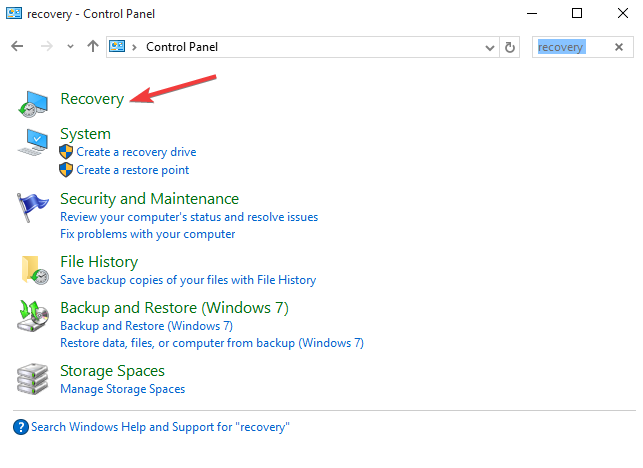
- Tekan tombol Enter pada keyboard.
- Ketika pencarian selesai, pilih fungsi Buka Pemulihan Sistem.
- Ikuti petunjuk di layar untuk menyelesaikan Pemulihan Sistem dan mengembalikan operasi sistem Anda ke titik sebelumnya di mana Anda tidak memiliki pesan kesalahan winload.efi.
3. Buat sendiri Windows 10 media instalasi
Jika Anda tidak memiliki Windows 10 Disk instalasi, ikuti langkah-langkah di bawah ini.
- Dapatkan stik USB dengan setidaknya 8 GB ruang kosong dan pastikan itu gratis.
- Klik tautan ini untuk membuka dukungan Microsoft.
- Hubungkan memori USB Anda ke perangkat.
- Dari tautan dalam daftar di atas, pilih tombol Buat Media.
- Ikuti petunjuk di layar untuk membuat Windows 10 media instalasi USB.
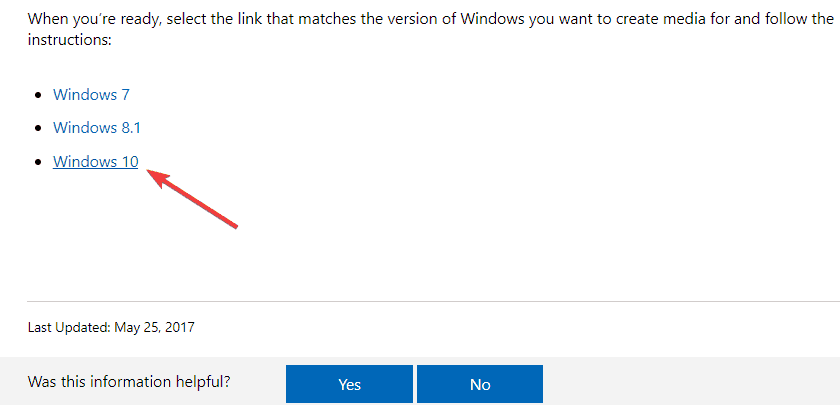
- Cari perangkat USB untuk pengaturan yang dapat dieksekusi.
- Klik kanan pada ikon.
- Dari menu yang muncul, pilih fungsi Properties.
- Buka tab Kompatibilitas yang terletak di bagian atas jendela Properties.
- Di bawah Mode Kompatibilitas, pilih Jalankan program ini dalam mode kompatibilitas untuk.
- Dari menu tarik-turun pilih Windows 7 > ketuk Terapkan > OK.
- Sekarang klik dua kali untuk membuka file batch instalasi.
- Ikuti petunjuk di layar untuk menyelesaikan penyiapan.
4. Nonaktifkan Boot Aman
Jika Anda memiliki komputer UEFI, coba nonaktifkan Boot Aman. Pengaturan ini terkadang dapat mencegah komputer Anda benar-benar mengakses file winload.efi.
Untuk informasi lebih lanjut tentang cara menonaktifkan fitur ini, kunjungi situs web produsen perangkat Anda. Antarmuka pengguna UEFI berbeda untuk setiap mode komputer.
Setelah Anda menemukan dan menonaktifkan pengaturan UEFI, keluar dari antarmuka pengguna dan mulai ulang komputer Anda.
Inilah cara Anda dapat membuat Windows 10 media instalasi dengan dukungan UEFI
5. Periksa disk Anda untuk kesalahan
Kesalahan disk dan file yang rusak juga dapat memicu kode kesalahan winload.efi. Cara tercepat dan teraman untuk mengatasi masalah ini adalah dengan mencari kesalahan pada disk. Berikut adalah langkah-langkah yang harus diikuti:
- Buka Mulai > Mulai ikon sistem sebagai administrator dan ketik chkdsk C: / f
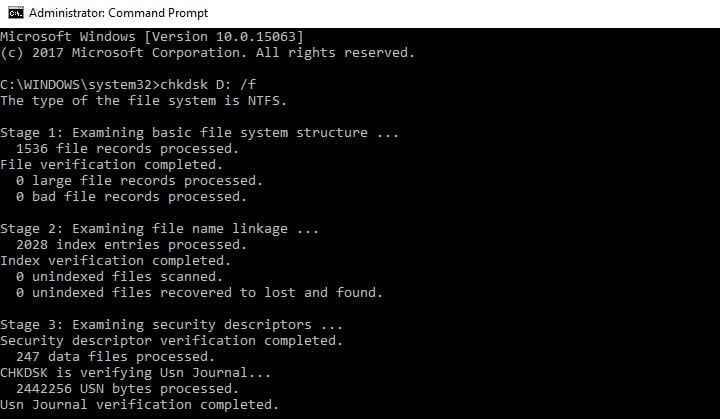
- Presiona Masuk dan tunggu pemindaian selesai
- Catatan: Ganti C dengan huruf partisi hard drive.
Jika Anda tidak menggunakan parameter /f, chkdsk akan menampilkan pesan yang memberi tahu Anda bahwa file tersebut perlu diperbaiki, tetapi tidak memperbaiki kesalahan apa pun.
Untuk memperbaiki masalah fisik, jalankan juga parameter /r.
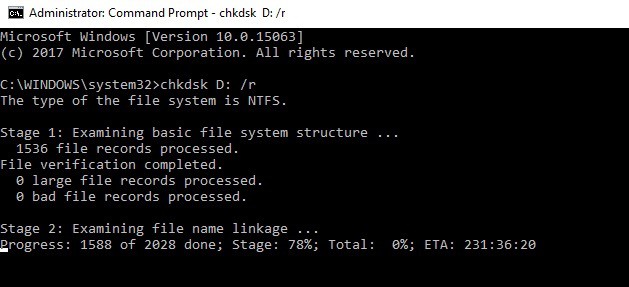
6. Nonaktifkan perlindungan antivirus/firewall
Jika tidak ada yang berhasil, coba nonaktifkan perlindungan antivirus dan firewall untuk melihat apakah solusi ini dapat memperbaiki masalah Anda. Jangan lupa untuk mengaktifkan kembali antivirus dan firewall Anda segera setelah Anda meluncurkan aplikasi yang bermasalah.
Ada beberapa metode untuk memperbaiki kode kesalahan winload.efi Anda di Windows 10. Jika Anda memiliki pertanyaan lebih lanjut tentang topik ini, Anda dapat memposting komentar di bagian bawah. Kami akan mencoba membantu Anda sesegera mungkin.
FAQ: Baca lebih lanjut tentang Winload EFI
Winload efi adalah file antarmuka perangkat lunak ekstensi. Ini terutama executable berbasis UEFI dan melakukan tugas mengunggah file ke bootloader komputer.
Winload EFI Error, adalah kesalahan pemblokiran Windows dari beban. Ini biasanya disebabkan oleh konfigurasi boot yang salah atau profil boot yang rusak. Tergantung pada sistem operasi Anda, pesan kesalahan mungkin berbeda.
- Bagaimana cara memperbaiki Winload EFI?
Berikut adalah beberapa langkah yang dapat Anda ambil untuk memperbaiki masalah ini: perbarui PC Anda, jalankan Pemulihan Sistem, buat milik Anda sendiri Windows 10 media instalasi, nonaktifkan Boot Aman, periksa disk Anda untuk kesalahan, dan nonaktifkan perlindungan antivirus/firewall.
Dari editor Note: Posting ini awalnya diterbitkan pada Februari 2018 dan sejak itu diperbarui dan diperbarui pada April 2020 untuk memberikan kesegaran, akurasi, dan kelengkapan.